참고영상:
https://www.youtube.com/watch?v=UoGdTouVeRs
먼저 Mixamo 사이트(https://www.mixamo.com/)는 다양한 3d 캐릭터 모델과 애니메이션을 제공해주는 사이트인데,
특히 직접 만든 캐릭터 모델을 업로드 해서 믹사모에서 제공하는 애니메이션을 활용할 수도 있다.


이렇게 다양한 캐릭터와 다양한 애니메이션을 사용할 수 있는데,

우측의 UPLOAD CHARACTER를 통해 직접 캐릭터를 로드할 수 있다.
(Mixamo의 Auto Rigging 이라는 기능도 있어서 프로젝트를 만들 때 활용했었는데 매우 좋았다.)
하지만 언리얼엔진의 기본 캐릭터인 마네킹(SKM_Manny / SKM_Quinn) 을 FBX로 Export 하고 넣어도 정상적으로 작동되지 않아 아쉬웠는데, 위의 영상을 통해 해결책을 찾았다.
https://terribilisstudio.fr/?section=MC
Mixamo Converter
Animations generated by Adobe's Mixamo.com are not fully compatible with Unreal Engine 4 and 5, most notably when it comes to IK or root motion extraction. Mixamo Converter software is a mini-app that processes FBX files downloaded from Mixamo and adapts t
terribilisstudio.fr
Terribilis Studio 라는 사이트인데, 잠깐 사용해본 결과
언리얼 엔진 캐릭터의 FBX 제공,
해당 FBX를 업로드 하여 캐릭터를 지정할 수 있고 애니메이션 FBX를 다운로드,
그 FBX를 언리얼엔진에서 사용 가능하게 수정 해주는 작업
등등 을 해주는 것 같다.

홈페이지에 들어가면 DIRECT DOWNLOAD를 통해 다운로드, 비밀번호를 입력해 압축해제한다.
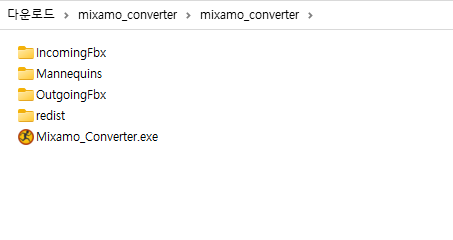
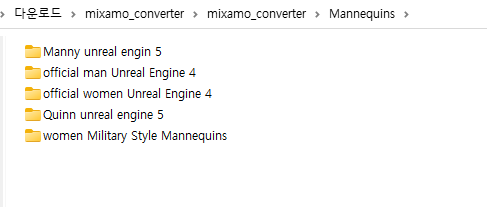

다운로드 하면 보이는 Mannequins 폴더에 마네킹들의 FBX가 들어있는데,
테스트를 SKM_Manny로 진행하여서 SKM_Manny의 FBX를 사용하였다.


믹사모의 UPLOAD CHARACTER에 해당 FBX를 넣으면, 캐릭터로 지정할 수 있고, 애니메이션을 선택하여 다운로드 할 수 있다.
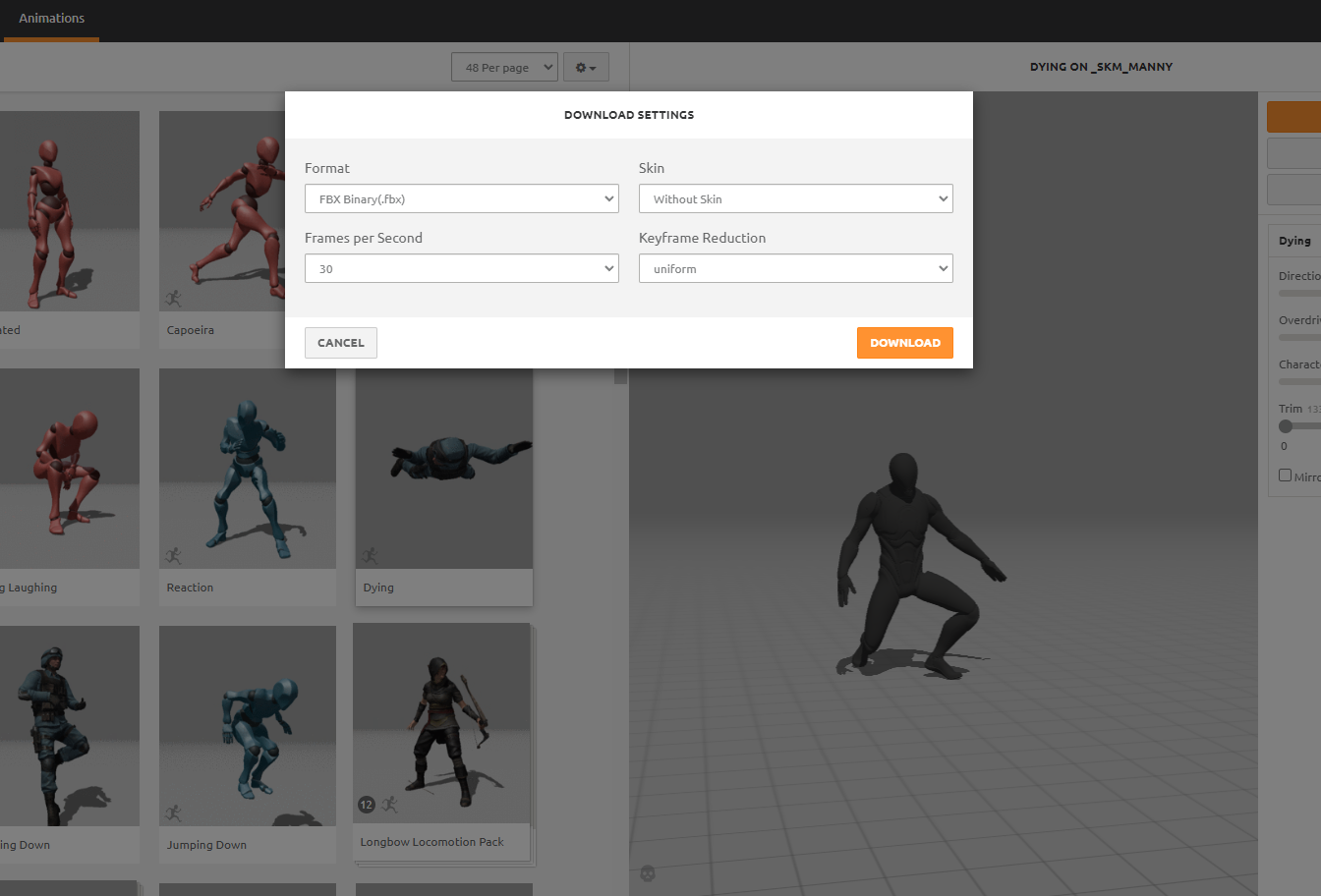
원하는 애니메이션을 선택하고 다운로드를 누르면 다운로드 설정을 바꿀 수 있는데,
형식, 3d 모델의 정보, 프레임수, 키프레임 줄이기 등을 설정할 수 있는데,
3d 모델의 skeletal mesh 정보는 언리얼엔진 내에 이미 있으니 Skin은 Without Skin으로,
Keyframe Reduction은 uniform으로 변경해주고 다운로드를 해주면 애니메이션을 다운로드 할 수 있다.
다음으로 mixamo_converter를 실행해주면,

홈페이지에서 본 화면을 볼 수 있는데, MAIN MENU의 Enter the conversion process를 눌러주면

앞서 진행한 과정이 나오는데 해당 캐릭터들을 누르면 해당 캐릭터의 FBX가 담긴 애니메이션이 들어있는 폴더를 열어준다.

아래로 내려주면 Conver the animations 가 있는데,
Open the folder with original animations 를 눌러보면

IncomingFbx 폴더가 열리는데, 해당 폴더에 애니메이션을 넣어주고
Click here to convert the animations 를 눌러주면
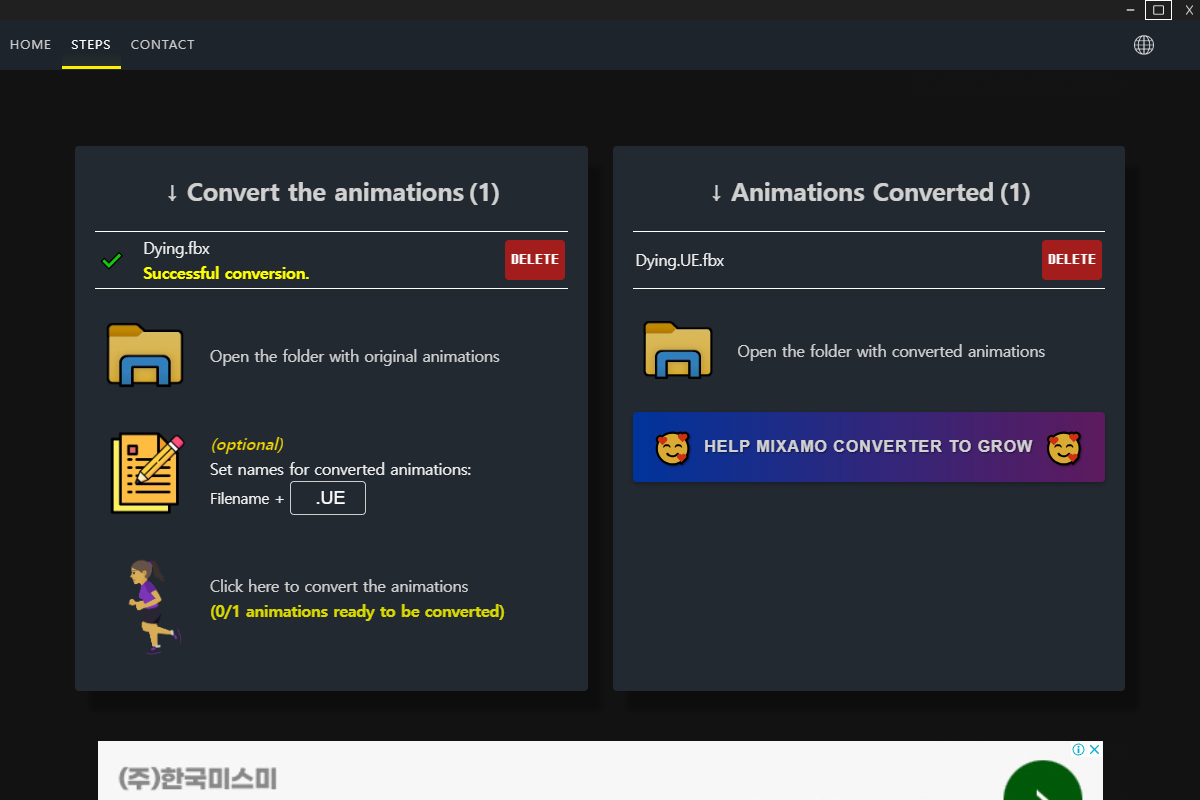

언리얼엔진에서 사용 가능한 형태의 fbx로 변환해준다.
이 [애니메이션이름].UE.fbx를 언리얼엔진으로 임포트 해주면,
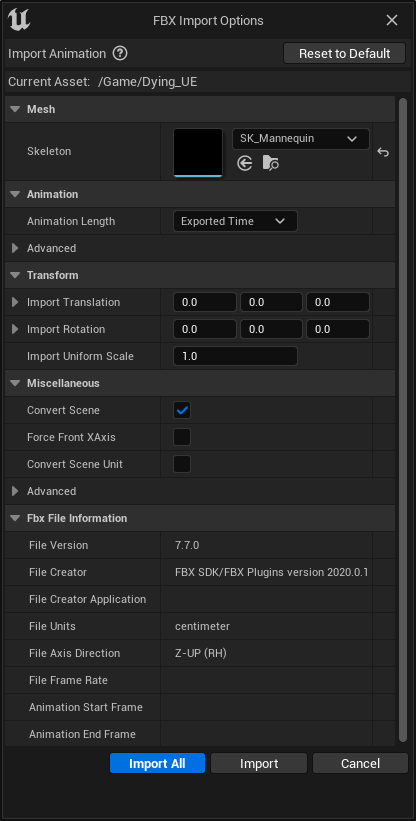


이렇게 애니메이션이 추가된 것을 볼 수 있다.
해당 애니메이션을 테스트 하기 위해
Dying_UE를 우클릭 > Create > Create Anim Montage로 애니메이션 몽타주를 만들어주고,

탭 키 이벤트를 통해 Play Montage로 실행을 해주면,
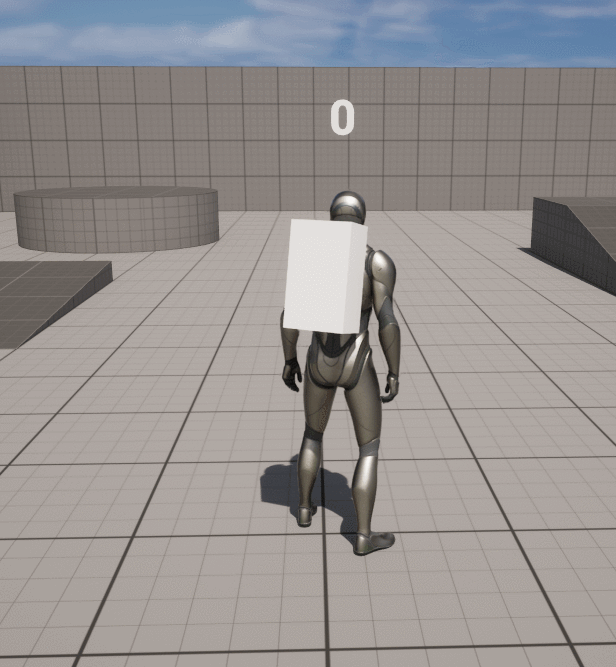
애니메이션을 정상적으로 사용할 수 있는 것을 확인할 수 있다.
'Unreal5' 카테고리의 다른 글
| 언리얼 엔진 Tick Event 사용을 지양해야할까? (0) | 2023.08.28 |
|---|